宝塔官网:点击查看
以轻量应用服务器为例,其它类型的也是大同小异
1. 安全组放行
为了安全,云服务器厂商都把端口默认关闭了,如果你需要使用,则需要去安全组放行端口,宝塔面板的访问默认端口是8888。
宝塔ECS教程:点击查看
进入你的轻量应用服务器实例中,选择 安全 -> 防火墙 -> 添加规则, 在端口范围中填写你想要放行的端口,然后保存即可。
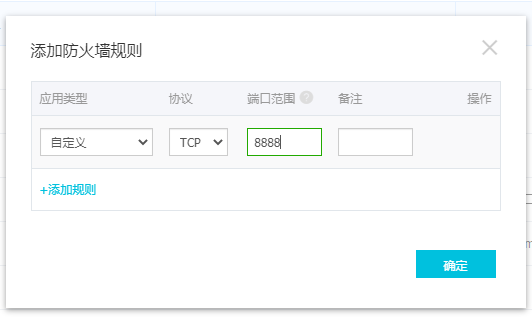
在ECS服务器中,选择入方向,授权对象要选择 0.0.0.0/0
2. 远程登录终端
在你的实例里面找到远程登录按钮,点击跳转到登录页面,输入你的SSH密码,若密码忘记则重置,登录进终端后输入命令安装宝塔。
3. 安装
CentOS 命令:
yum install -y wget && wget -O install.sh http://download.bt.cn/install/install_6.0.sh && sh install.sh
其它发行版Linux命令看官网:点击查看
3.1 根据提示安装:
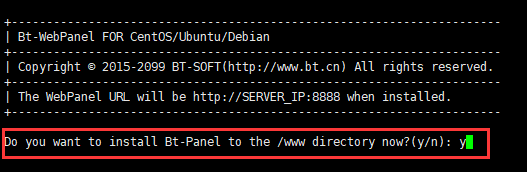
3.2 安装完成
① 等待一会后,安装完成。安装完成将会 给出登录地址和 初始登录密码,记住这个地址和密码
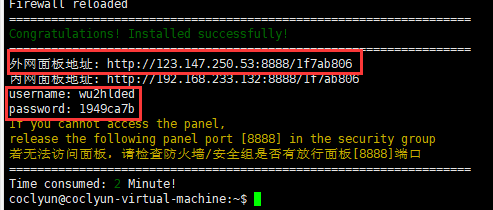
② 首先新开一个页面,复制这个外网地址进入宝塔面板并输入初始账号和密码登录。
③ 登录后滚动滚动条到底部并同意协议。
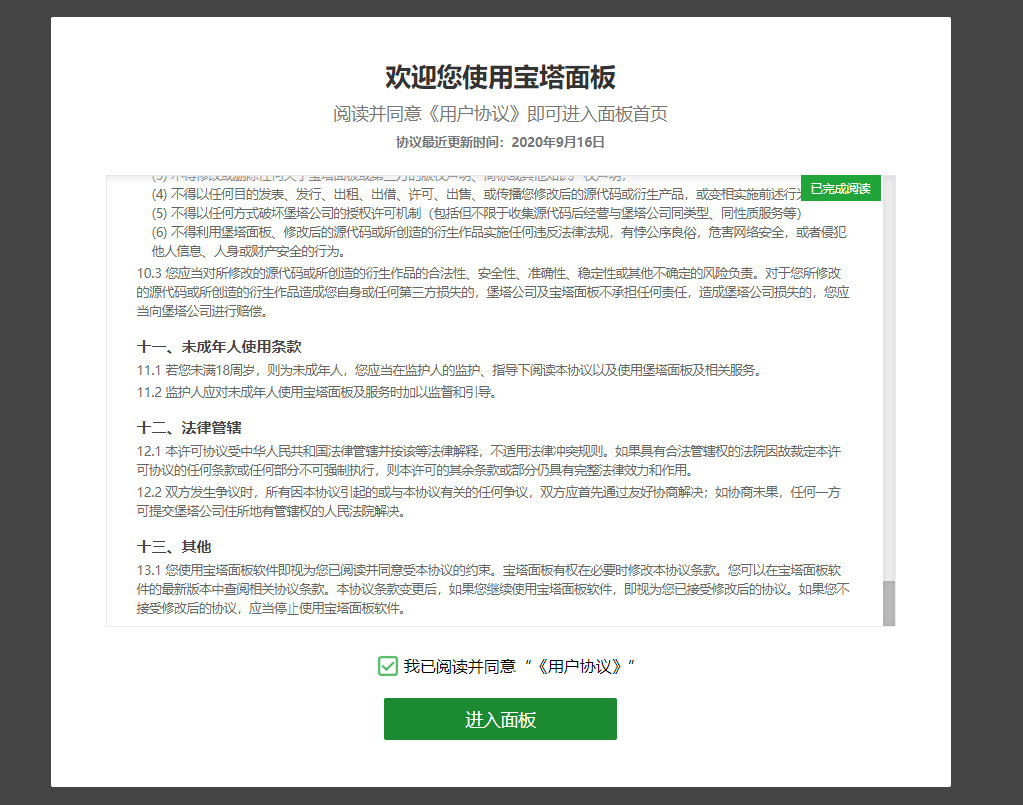
④ 进入宝塔后将会提示安装一些软件,这里选择 LNMP(推荐),然后等待安装完成。
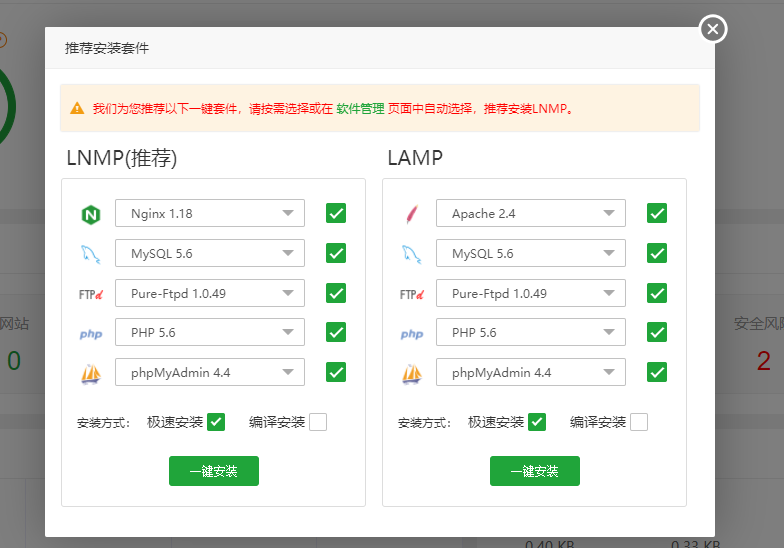
⑤ 注册一个宝塔账号并登录,成功进入宝塔。
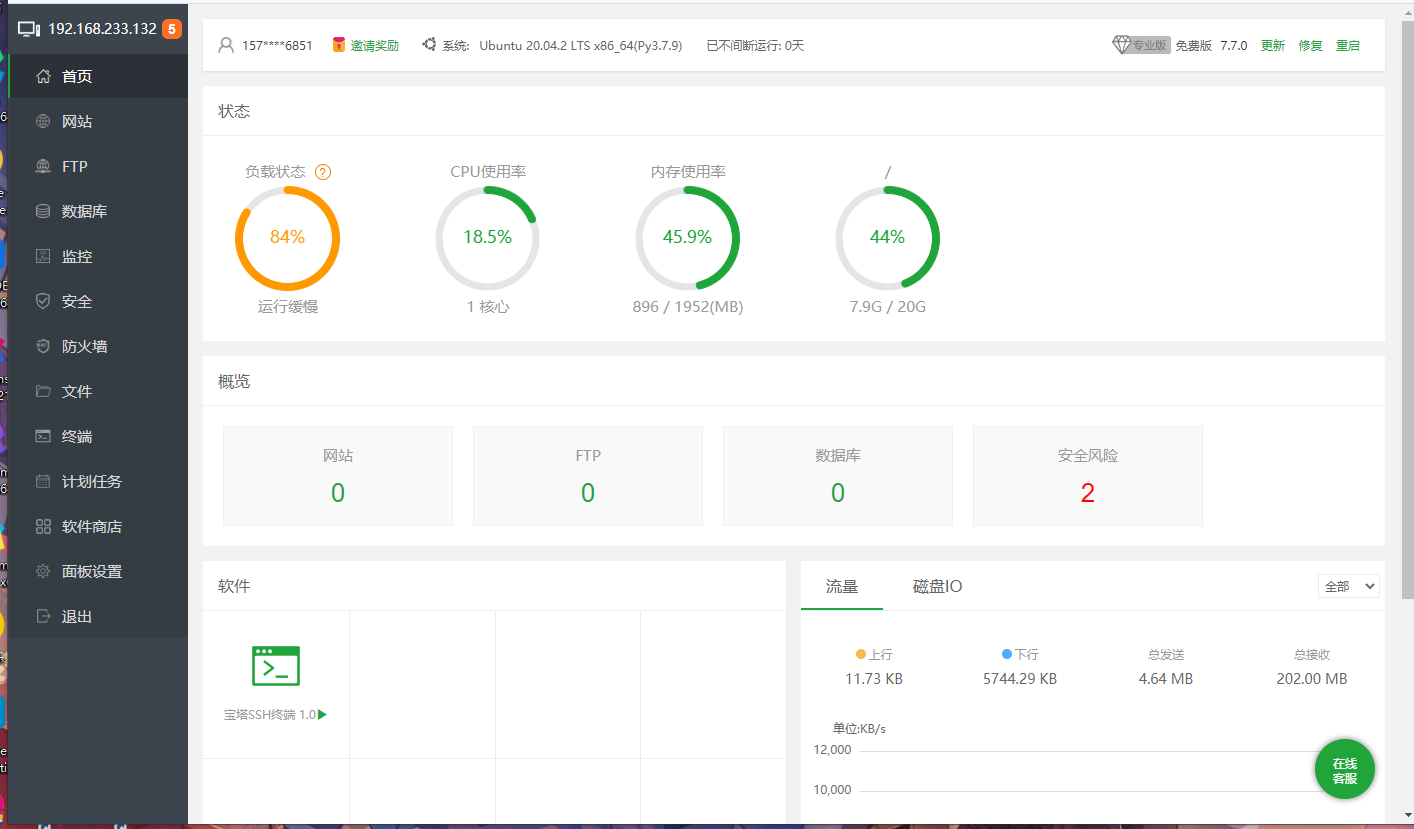
4. 更改默认设置
4.1 更改默认入口
强烈建议修改默认的面板访问端口和安全入口。
自己选择一个端口,先在安全组中放行,然后在 面板设置 中 更改 面板端口 和 安全入口 。
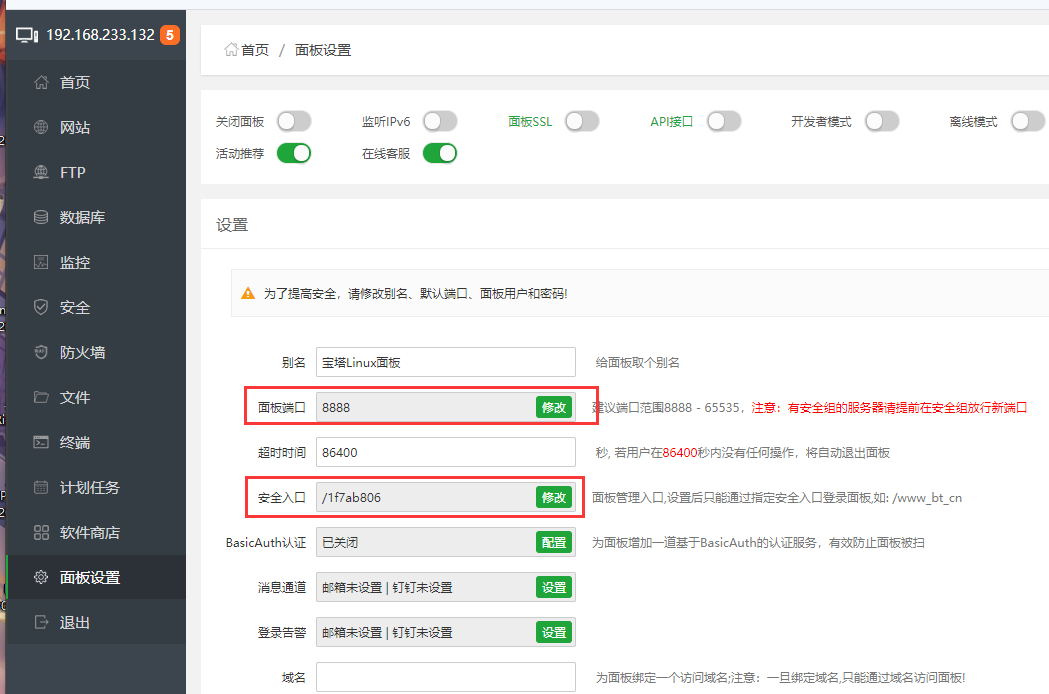
4.2 更改默认账户
由于默认的登录账号和密码十分复杂,把默认账户密码也更改了。
在 面板设置 中 更改 面板用户 和 面板密码 。
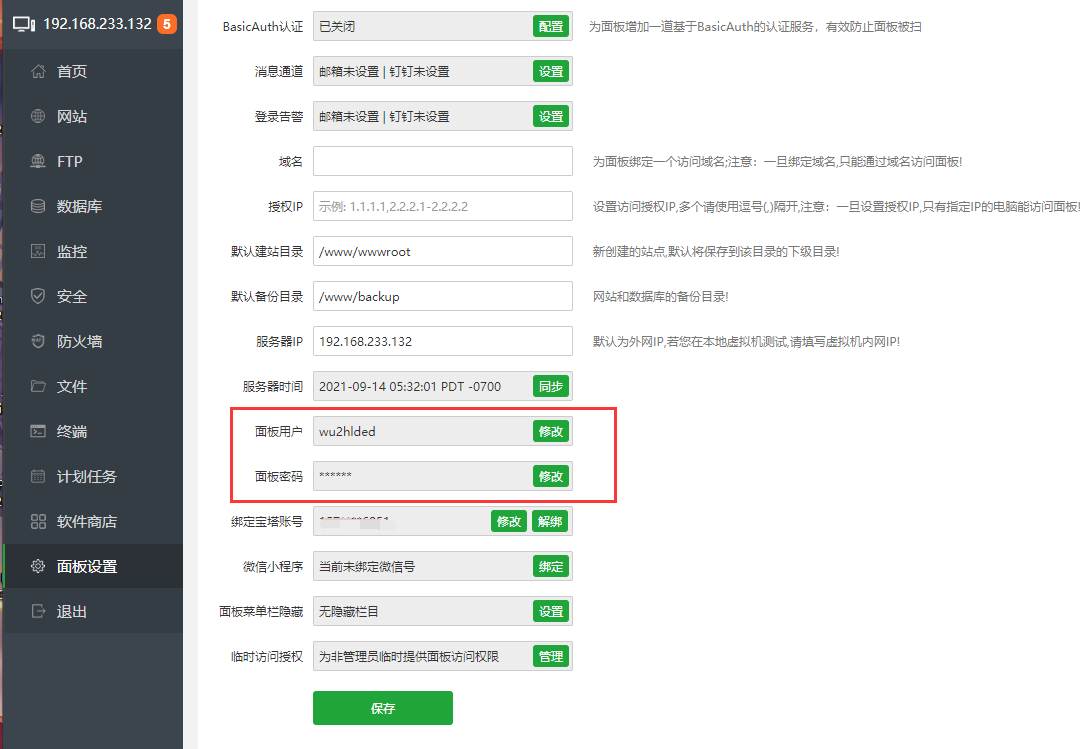
5. 其他配置
这里面的可以需要的时候再看
5.1 站点开启 HTTPS
宝塔开启HTTPS:查看链接
注:开启 https 需要备案
5.2 配置反向代理
宝塔配置反向代理:查看链接
